常规参数化节点:

根据需要手工创建节点如图类型选节点,填写节点名称(如D00001);下一步,选择此节点所需要的部件(包括连接板,螺栓,切割,焊缝等),选择主零件,次零件,结束。此时出现了节点符号,成为自定义节点(死节点,一成不变,不能随主次零件的变化而变化)
右击自定义节点——编辑用户单元,进入编辑状态

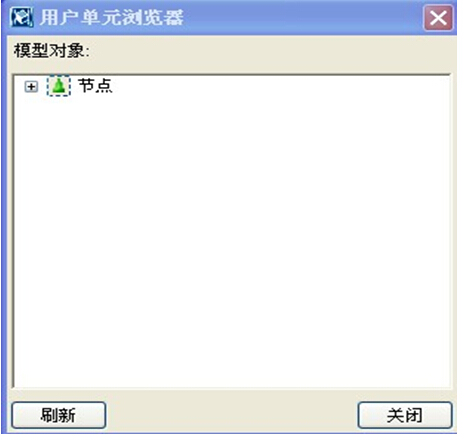
当创建的零件为梁时:需要绑定起点与终点。选择点,右击——合并到平面,选择到的平面就会变亮,把板绑定到所需平面。当创建的零件为板时:需要绑定折角。选择折角,右击——合并到平面,选择到的平面就会变亮,把折角绑定到所需平面。对于切割也可以用此方法,选择需要绑定的折角,右击——合并到平面,选择到的平面就会变亮,把折角绑定到所需平面。针对能直接绑定的变量次用此方法。
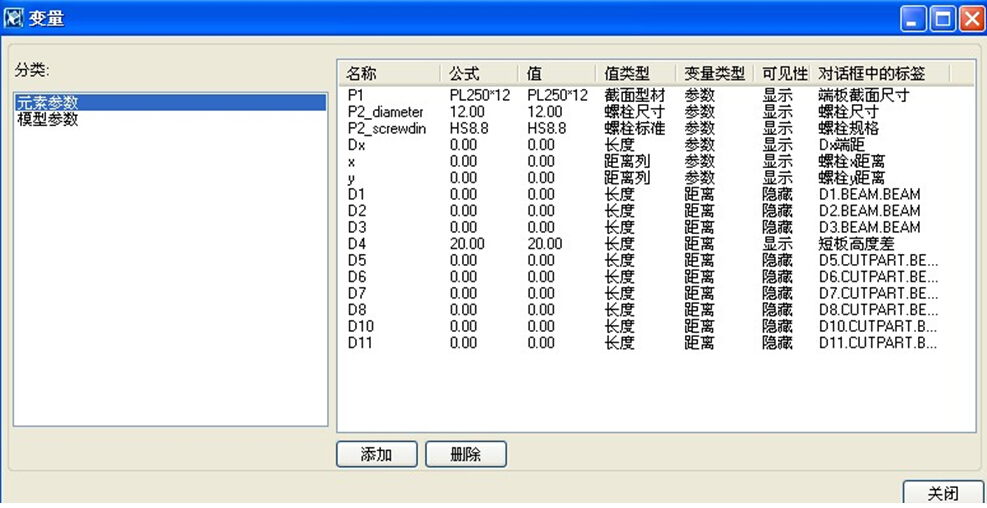
对于不能直接绑定的变量,在变量里面添加。点击添加,在变量对话框里会自动添加一个变量(如P1),添加进来的变量需要在用户单元浏览器里面关联。在编辑状态下点击零件(连接板),用户单元浏览器就会显示到对应的位置,零件——截面型材后写入“=P1”,值类型改为所需的类型(长度,截面型材等)。可见性选择显示或隐藏,显示表示能在节点对话框显示该标签,隐藏则表示不显示。对话框的标签内容是指标签显示的名称。
对于螺栓,螺栓尺寸,螺栓标准等是需要在值类型里面选择的。要注意的是:-diamerter,
-screwdin的前缀改为一致如:P2-diamerter, P2-screwdin
否则在对话框不能显示。在螺栓的排布上值类型改为距离列。螺栓端部的距离控制:把Dx,Dy的偏移改为0,通过将起点合并到平面,来实现螺栓距端部距离的控制。
图片插入:将节点的示意图片保存到版本文件(如13.1)——nt——bitmaps下面,图片的名称(D00001)图片的格式为.bmp。
然后以记事本的形式打开模型下的节点文件D00001:
在parameter的正下方输入
picture(“D00001”,400,250,80,200),
D00001是图片名称
400,250是图片的尺寸
80,200是图片距左上角的坐标距离

如果定义的参数很多,需要分几页时,把tab-page……的全部内容复制一份粘贴在下面,在前一份里,把picture……以上的内容删了,“参数1”可改为“图片”

在后一份里,把picture……的内容删了,“参数1”可改为“参数”,1改为2,表示页码
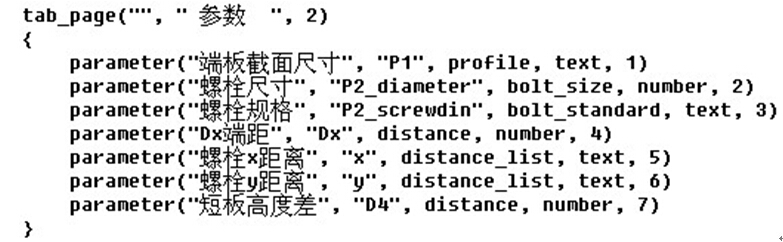
细部:针对于单个零件。
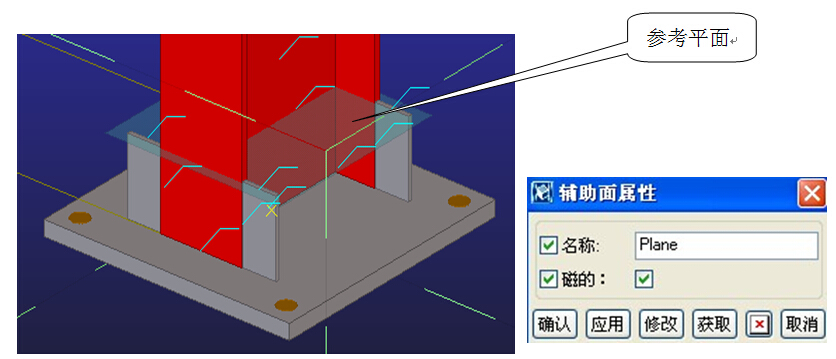
细部的前期跟节点一样,细部——定义用户单元,类型选细部,填写细部名称;下一步,选择此细部所需要的部件(包括连接板,螺栓,切割,焊缝等),选择位置,方向,结束。此时出现了节点符号。右击该细部——编辑用户单元,进入编辑状态。
当零件很多,而且需要绑定的平面或者折角在一个平面上,可以创建一个参考平面钩取磁性开关,右击参考平面——合并到平面,选择到的平面就会变亮,把板绑定到所需平面。只要通过改变参考平面的位置就能改变吸附在参考平面上的零件。
接合:结合拥有节点和细部的特征。节点主要是对多根构件连接(如梁柱连接,梁梁连接),细部主要是对单根构件(如加劲板)。细部——定义用户单元,类型选接合,填写接合名称;下一步,选择此细部所需要的部件(包括连接板,螺栓,切割,焊缝等),选择位置,方向,结束。右击该细部——编辑用户单元,进入编辑状态。
零件:自定义零件如吊车梁,异形梁等构件。细部——定义用户单元,类型选零件,填写零件名称;下一步,选择此零件所需要的部件(包括连接板,螺栓,切割,焊缝等),选择位置,方向,结束。右击该零件——编辑用户单元,进入编辑状态。通过定义的梁,板,焊缝,切割等完成构件,然后通过绑定,起点终点,板的折角或切割折角,创建参考平面等操作来实现,基本操作可参考参数化节点和细部。


